TP-Link TL-WR847N无线路由器如何重置(恢复出厂设置) 2016年7月8日 下午10:50 • TP-Link • 阅读 11832问:TP-Link TL-WR847N路由器怎么重置?如何把TP-Link TL-WR847N路由器恢复
问:TP-Link TL-WR847N路由器怎么重置?如何把TP-Link TL-WR847N路由器恢复出厂设置?
答:有2种方法可以把TP-Link TL-WR847N路由器恢复出厂设置,一种是按住TL-WR847N路由器上的复位按钮来恢复出厂设置;另一种是登录到TL-WR847N路由器的设置界面,然后执行恢复出厂设置。关于这2种方法的详细操作步骤,后面的文章会进行详细介绍。
方法1、按住复位按钮重置
1、在TP-Link TL-WR847N路由器的电源插口旁边,有一个复位按钮:OSS/RESET,如下图所示。请现在你自己的TL-WR847N路由器上,找到这个复位按钮。
2、先把TP-Link TL-WR847N路由器的电源插上,然后一直按住Reset复位按钮10秒左右时间。然后观察TL-WR847N路由器上的指示灯,当所以指示灯熄灭并重新闪烁的时候,表示TP-Link TL-WR847N路由器已经恢复出厂设置成功,这时候可以松开OSS/RESET复位按钮了。
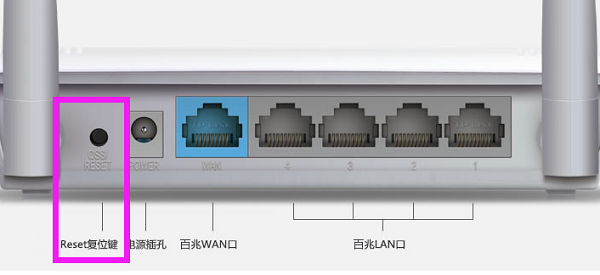
方法2、登录到设置界面重置
1、登录到设置界面
V1、V2、V3版本TL-WR847N路由器
在浏览器中输入:192.168.1.1——>“用户名”、“密码”都输入:admin,登录到设置界面
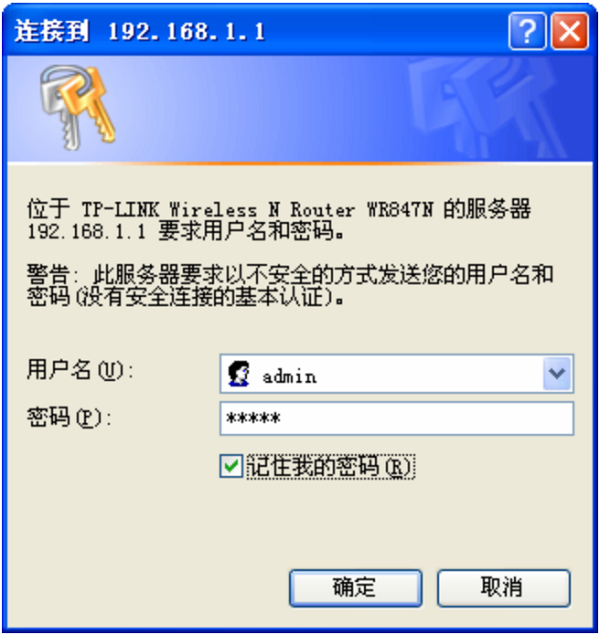
V4、V5版本TL-WR847N路由器
在浏览器中输入192.168.1.1——>输入“管理员密码”,登录到设置界面。
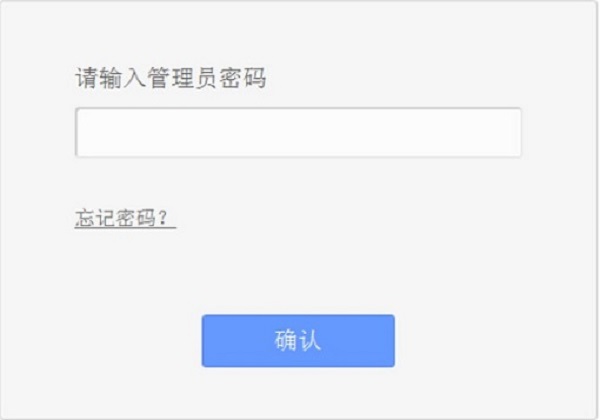
重要说明:
(1)、TP-Link TL-WR847N路由器目前有V1、V2、V3、V4、V5共5个版本。TP-Link路由器的硬件版本,可以在底部标签中查看到,如下图所示。

(2)、V1、V2、V3版本的TL-WR847N路由器,默认的用户名、默认密码都是:admin。
(3)、V4、V5版本的TL-WR847N路由器,没有默认用户名和密码。打开192.168.1.1提示输入的“管理员密码”,是第一次设置这台TL-WR847N路由器,由用户自己创建的。
如果忘记了“管理员密码”,只有使用方法1中介绍的内容,来TL-WR847N路由器恢复出厂设置。
2、恢复出厂设置
在TL-WR847N路由器的设置界面,点击“系统工具”——>“恢复出厂设置”——>在打开的页面中,点击“恢复出厂设置”按钮,如下图所示。
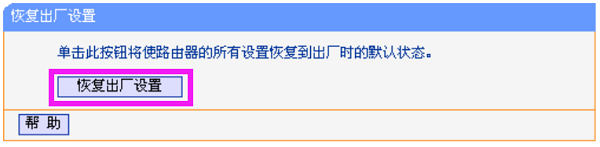
重要说明:
(1)、恢复出厂设置之后,这台TP-Link TL-WR847N路由器就不能上网了。需要打开TL-WR847N的设置界面,重新设置其上网、重新设置无线名称、无线密码;设置成功后,才可以上网的。
(2)、重新设置TL-WR847N路由器上网时,需要用到你家的宽带账号、宽带密码;所以,请确保你还记得你们家宽带的账号和密码;如果不记得了,请先联系你的宽带运营商,找回宽带账号、宽带密码后,在执行恢复出厂设置的操作。
相关文章:
TP-Link TL-WR847N V1-V3无线路由器设置教程
TP-Link TL-WR847N V4-V5无线路由器设置教程
本教程《TP-Link TL-WR847N无线路由器如何重置(恢复出厂设置) 》整理于网络!

评论